Die 7 häufigsten WordPress-Fehler und wie man sie behebt
Veröffentlicht: 2018-03-25
Wenn Sie eine Website verwalten, verwenden Sie wahrscheinlich WordPress als Content-Management-System. WordPress betreibt fast 27 % des gesamten Internets, viel mehr als jede andere Website-Verwaltungsplattform. Der Grund ist einfach – es ist intuitiv und einfach zu bedienen, mit einer Vielzahl einfacher Funktionen.
Außerdem verfügt WordPress über mehr als 50.000 Plugins, um die Funktionalität Ihrer Website zu erweitern und zu erweitern. Dies bedeutet jedoch nicht, dass Sie niemals auf Probleme mit der Website-Performance stoßen werden. Im Gegenteil, einige Probleme sind ziemlich häufig und Sie sollten lernen, mit ihnen umzugehen. In diesem Artikel zeigen wir Ihnen die 7 häufigsten WordPress-Fehler und wie Sie sie beheben können.
Fehler beim Herstellen der Datenbankverbindung
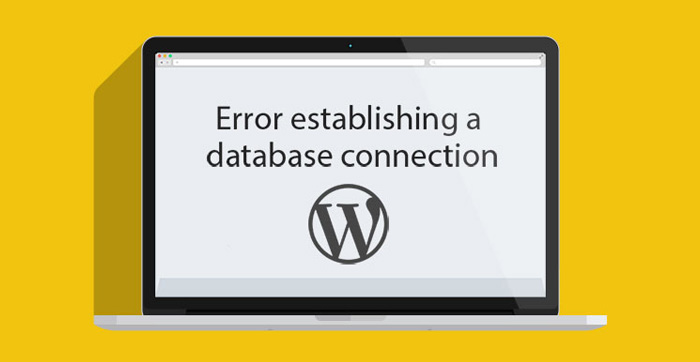
Die Verbindung zur Datenbank zu verlieren, ist eines der häufigsten WordPress-Probleme. Drei Dinge können dieses Problem verursachen und wir werden sie hier erklären:
Problem mit Ihrem Hosting-Server
Die erste Ursache ist auch die einfachste, da Sie sich nur an den Hosting-Provider wenden müssen, um dieses Problem zu lösen. Vielleicht überschreitet Ihre Datenbank das Kontingent oder es könnte ein Serverfehler sein. Aber wenn der Anbieter Ihnen sagt, dass auf seiner Seite alles in Ordnung ist, müssen Sie weitermachen.
Fehler in der Datei wp-config.php
Die nächste Station in diesem Problemlösungsprozess ist die Datei wp-config.php. Sie müssen es im FTP- oder Dateimanager öffnen und den Benutzernamen, das Passwort, den Datenbanknamen und den Host überprüfen. Wenn Sie Änderungen bemerken, sollten Sie die Daten so wiederherstellen, dass sie den ursprünglichen Einstellungen entsprechen.
Hacker-Angriff
Wenn Sie keine Sicherheits-Plugins verwenden, ist Ihre Website anfällig für Hackerangriffe. Wenn dies das Problem ist, müssen Sie Ihre Website scannen, die Anmeldeinformationen aktualisieren und die Website mithilfe des Backups neu beleben.
Wenn Sie weitere Einzelheiten zu diesem Fehler erfahren möchten, lesen Sie bitte das Tutorial auf 000webhost.com.
Weißer Bildschirm des Todes
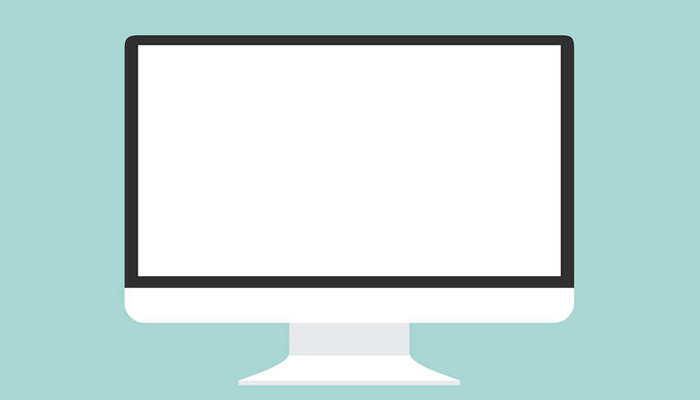
Der White Screen of Death stellt einen Fehler ohne die entsprechende Fehlermeldung dar, was die meisten Website-Betreiber verwirrt und entmutigt zurücklässt. Aber keine Panik – hier sind die Ursachen und Lösungen:
Erschöpftes Speicherlimit
Wenn Ihr Speicherlimit erschöpft ist, sollten Sie es einfach erhöhen, um das Hindernis für das Funktionieren der Webseite zu beseitigen. Du solltest ein wenig in der Datei wp-config.php codieren“:
define('WP_MEMORY_LIMIT', '64M');Schlecht kodiertes Theme oder Plugin
Manchmal verursacht Ihr WordPress-Theme oder eines der heruntergeladenen Plugins den weißen Bildschirm des Todes. Lionel Johnson, ein WordPress-Spezialist bei BestEssays, erklärte diesen Fix prägnant: „Sie müssen Plugins deaktivieren und zum Standard-WordPress-Theme zurückkehren. Es wird wahrscheinlich ausreichen, diesen Fehler zu beseitigen, aber Sie müssen immer noch das Plugin finden, das ihn verursacht. Starten Sie jeweils ein Plugin und entfernen Sie dasjenige, das die Website außer Betrieb setzt.“
500 Interner Serverfehler
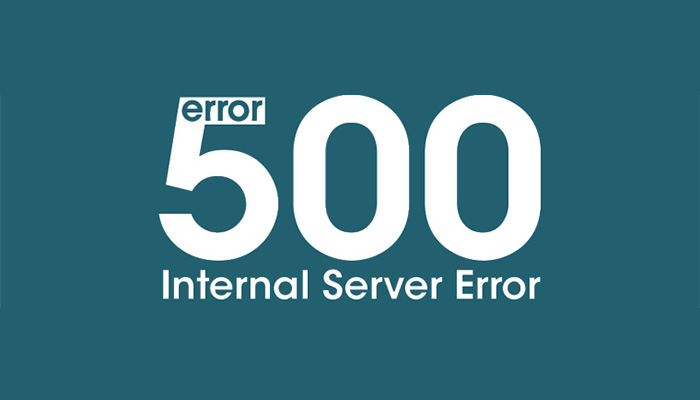
Auch der dritte Fehler ist unter WordPress-Entwicklern bekannt. Es hat vier mögliche Ursachen und die entsprechenden Korrekturen:
Erschöpftes PHP-Speicherlimit
Wie bereits erwähnt, kannst du das Speicherlimit erhöhen, indem du die Datei wp-config.php änderst.
Beschädigte Plugin-Funktionen
Das Problem liegt wahrscheinlich in der kaputten .htaccess-Datei. Sie müssen es über FTP oder Dateimanager in „.htaccess alt“ umbenennen, die Webseite aktualisieren und die Änderungen in Einstellungen → Permalinks speichern.
Beschädigte Theme-Funktionen
Beschädigte Plugins können auch den 500 Internal Server Error verursachen. Sie müssen jedes Plugin deaktivieren, um zu sehen, ob das Problem weiterhin besteht. Wenn nicht, finden Sie das defekte Plugin mit der Eliminierungsmethode und löschen Sie es.

Beschädigte .htaccess
Wenn keine der vorherigen Lösungen für Ihre Website funktioniert hat, können Sie Ordner mit den Titeln wp-includes und wp-admin aus der WordPress-Installation kopieren und sie anstelle der vorhandenen Versionen derselben Ordner platzieren. Es sollte ausreichen, den 500 Internal Server Error zu beseitigen, sobald Sie das System aktualisieren.
Verlorene Admin-E-Mail- und Kennwortwiederherstellung funktioniert nicht

Es ist immer lästig, sich all diese Benutzernamen und Passwörter zu merken, daher ist es nicht ungewöhnlich, sie zu vergessen. Niemand ist sich wirklich sicher, warum dieses Problem in WordPress auftritt, aber es gibt Lösungen:
Bearbeiten Sie die Datei functions.php
Die erste Möglichkeit, mit verlorenen Admin-Informationen umzugehen, besteht darin, die Datei functions.php zu öffnen und eine neue Codezeile zu schreiben:
wp_set_password('GewünschtesNeuesPasswort', 1);Fügen Sie das neue Passwort in das Feld „DesiredNewPassword“ ein und laden Sie die Änderungen hoch. Wenn Sie sich das nächste Mal bei der WordPress-basierten Website anmelden, müssen Sie diese Codezeile löschen und den Upload erneut durchführen.
Daten über phpMyAdmin zurücksetzen
Die andere Lösung ist, zum cpanel → phpMyAdmin zu gehen. Wählen Sie Ihre Datenbank, wählen Sie die wp_users-Tabelle und bearbeiten Sie Ihren Datensatz. Fügen Sie einen neuen Wert für user_pass hinzu.
Zeitüberschreitung der Verbindung
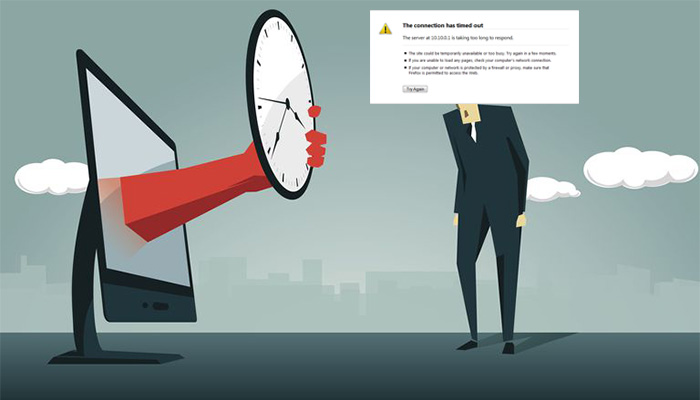
Wenn Sie einen Server mit vielen anderen Benutzern teilen, wird wahrscheinlich das Problem „Verbindungszeitüberschreitung“ auftreten. Glücklicherweise ist die Ursache sehr einfach:
Schwere Plugins
In diesem Fall müssen Sie nur Ihr PHP-Speicherlimit erhöhen.
Themenfunktionsfehler
Sie kennen diesen Fix bereits – deaktivieren Sie einfach Plugins, testen Sie jedes einzeln und entfernen Sie dasjenige, das das Problem verursacht.
Erschöpftes PHP-Speicherlimit
Wechseln Sie zu einem standardmäßigen WordPress-Design, um zu prüfen, ob Ihr Design das Problem verursacht.
404 Seitenfehler
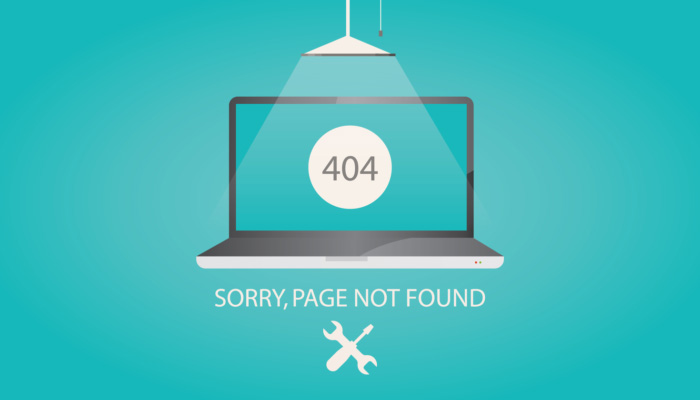
Der Fehler „404-Seite nicht gefunden“ ist sehr frustrierend und Sie müssen sofort reagieren, um keine Website-Besucher zu verlieren. Das Problem liegt in der Permalink-Struktur, was bedeutet, dass eines ihrer Details irgendwie gebrochen werden muss.
Ihre Aufgabe ist es, Permalinks in Einstellungen → Permalinks neu zu konfigurieren. Denken Sie daran, dass Sie einen Permalink manuell schreiben können, bevor Sie einen Beitrag veröffentlichen, was eine gute Möglichkeit ist, den 404-Seitenfehler zu vermeiden und auch Ihr Suchrankingpotenzial zu verbessern.
Fehler „Speicher erschöpft“.
Dieses Problem führt dazu, dass Ihr Bildschirm vollständig weiß wird oder die Meldung „Speicher erschöpft“ angezeigt wird. Der Grund liegt auf der Hand – eines der WordPress-Plugins oder ein Skript erfordert mehr Kapazität, als Ihr Arbeitsspeicher bieten kann.
Du musst natürlich das PHP-Speicherlimit in der Datei wp-config.php erhöhen. Wie wir im zweiten Abschnitt festgestellt haben, müssen Sie diesen Code hinzufügen:
define('WP_MEMORY_LIMIT', '64M');Danach sollten Sie nur noch Ihr Theme durch das Standard-Theme ersetzen und alle Plugins deaktivieren.
Fazit
WordPress ist das beliebteste Content-Management-System mit einer Reihe nützlicher Funktionen. Bei Websites, die auf dieser Plattform basieren, können jedoch manchmal Probleme mit der Funktionalität auftreten.
Es könnte Ihr Online-Geschäft gefährden, also müssen Sie lernen, wie Sie mit diesen Problemen umgehen. In diesem Artikel haben wir Ihnen die 7 häufigsten WordPress-Fehler und ihre Behebung vorgestellt. Behalten Sie unsere Vorschläge im Hinterkopf und Sie müssen sich keine Sorgen um die Leistung der Website machen.
